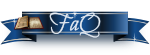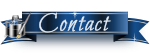|
Le fuseau horaire est UTC+1 heure |
| Dernière visite : il y a moins d’une minute | Nous sommes actuellement le 09 Mai 2025, 03:40 |
| Guide du BBCode |
|---|
|
Introduction Qu’est-ce que le BBCode ? Mise en forme du texte Comment puis-je mettre du texte en gras, en italique et en souligné ? Comment puis-je modifier la taille ou la couleur du texte ? Puis-je combiner des balises de mise en forme ? Citation et données de largeur fixe Citation de texte dans les réponses Mise en forme de codes ou de données de largeur fixe Genèse de listes Création d’une liste non-ordonnée Création d’une liste ordonnée Création de liens Liens vers un autre site Affichage d’images dans les messages Ajout d’une image dans un message Ajout de pièces jointes dans un message Divers Puis-je ajouter mes balises ? BBCodes du mod Advanced bbcode BBCodes ajoutés sur le forum |
Introduction |
|
Le BBCode est une implémentation spéciale de l’HTML. Vous pouvez insérer du BBCode dans vos messages sur le forum sous réserve que cette fonctionnalité ait été autorisée par un administrateur. De plus, vous pouvez désactiver le BBCode sur chacun de vos messages par l’intermédiaire du formulaire de rédaction. Le BBCode est similaire à l’architecture de l’HTML, les balises sont contenues entre des crochets [ et ] à la place de < et >, et il offre un meilleur contrôle sur la mise en forme. Selon le template que vous utilisez, vous pouvez trouver et insérer très facilement du BBCode dans vos messages par l’intermédiaire d’une interface cliquable située juste au-dessus du formulaire de rédaction. Si ces brèves explications ne vous conviennent pas, vous pouvez consulter le guide suivant qui s’avère très explicite.
|
Mise en forme du texte |
|
Le BBCode inclut des balises qui vous permettent de modifier rapidement le style de votre texte brut. Ceci peut être réalisé grâce aux méthodes suivantes :
|
|
Pour modifier la taille ou la couleur du texte, vous pourrez utiliser les balises suivantes. Cependant, gardez à l’esprit que le rendu visuel final dépendra également du navigateur internet et du système d’exploitation de l’utilisateur :
|
|
Bien sûr ! Par exemple, pour obtenir l’attention de tout le monde, vous pouvez écrire :
[size=200][color=red][b]REGARDEZ-MOI ![/b][/color][/size] Ce qui deviendra : REGARDEZ-MOI ! Cependant, nous vous déconseillons fortement d’utiliser fréquemment ce genre de mise en forme ! Gardez à l’esprit qu’il faut simplement fermer les balises correctement et dans le bon ordre. Par exemple, ce qui suit est incorrect : [b][u]Ceci est incorrect[/b][/u] |
Citation et données de largeur fixe |
|
Il y a deux manières de citer un texte, avec ou sans référence :
|
|
Si vous souhaitez insérer un fragment de code ou quelque chose qui demande une largeur fixe, comme la police de caractères Courier, vous devez enfermer le texte entre les balises [code][/code]. Par exemple :
[code]echo "Ceci est un fragment de code";[/code] Toutes les balises de mise en forme présentes entre les balises [code][/code] sont conservées telles quelles lorsque vous consulterez le message ultérieurement. La syntaxe PHP peut être mise en évidence en utilisant les balises [code=php][/code] et il est recommandé de publier de réels fragments de code PHP afin d’en améliorer la lisibilité. |
Genèse de listes |
|
Le BBCode supporte deux types de liste, la liste ordonnée et la liste non-ordonnée. Elles sont pratiquement identiques par rapport à leur équivalent en HTML. Une liste non-ordonnée publie chaque article l’un après l’autre, en utilisant le caractère étoile. Pour créer une liste non-ordonnée, vous devez utiliser les balises [list][/list] et définir chaque article dans la liste en utilisant les balises [*]. Par exemple, pour lister vos couleurs favorites, vous pouvez utiliser :
[list] [*]Rouge [*]Bleu [*]Jaune [/list] Ce qui deviendra la liste :
|
|
Le second type de liste, la liste ordonnée, vous donne le contrôle sur ce qui est affiché devant chaque article. Vous devez utiliser les balises [list=1][/list] afin de créer une liste numérotée, ou bien encore les balises [list=a][/list] afin de créer une liste alphabétique. Comme pour la liste non-ordonnée, les articles doivent être définis en utilisant la balise [*]. Par exemple :
[list=1] [*]Aller faire les boutiques [*]Acheter un nouvel ordinateur [*]Râler contre l’ordinateur lorsqu’il est bloqué [/list] Deviendra :
[list=a] [*]La première réponse possible [*]La seconde réponse possible [*]La troisième réponse possible [/list] Ce qui deviendra :
|
Création de liens |
|
Le BBCode permet de créer des URI (Indicateurs de Ressources Uniformes) ou URL de différentes façons.
[url=https://www.phpbb.com/][img]http://www.phpbb.com/theme/images/logos/blue/160x52.png[/url][/img] n’est pas correct ce qui peut entraîner la suppression de votre message, donc faites attention. |
Divers |
|
Si vous êtes administrateur du forum et avez les autorisations nécessaires, vous pouvez ajouter des BBcodes supplémentaires via la section "BBcodes" dans le sous menu "Messages".
|
|
Des BBCodes spécifiques au mode advanced bbcode sont également disponibles. La liste ainsi que l'utilisation sont disponibles ici : BBCodes Box 3 Avancés : Page d’aide
|
|
D'autres bbcodes ont été ajoutés depuis la création du forum, dans le but d'apporter des outils supplémentaires pour le roleplay ou la mise en forme.
La liste et le fonctionnement de ces bbcodes est expliqué ici : Outils RP : parchemins, balises bbcodes...
|
|
Le fuseau horaire est UTC+1 heure |